
当你把硬盘连接到 Windows PC 时,需要在主引导记录(MBR)和 GUID 分区表(GPT)两种分区方案中做出选择。它们决定了硬盘上数据的组织方式。那么,我们该如何选择呢?
接下来,本文将从分区限制、容量对比、容错能力和操作系统兼容性这四个方面,详细比较 MBR 和 GPT 的优缺点,并给出在不同情况下如何选择分区方案的建议。并分析哪种格式更适合 Windows 10 和 Windows 11 系统,以及哪一种更适合固态硬盘(SSD)。
尽管 GPT 是较为现代的技术,有许多优势。但在特定情况下,MBR 仍然可能是必须的选择。
推荐阅读:3 种简单方法,快速识别 SSD 驱动器
什么是分区表
分区表是硬盘上的一段关键数据,它详细记录了硬盘的物理结构和逻辑划分,用于指导操作系统如何识别和管理硬盘分区。
目前,MBR 和 GPT 是两种主流的分区表格式:
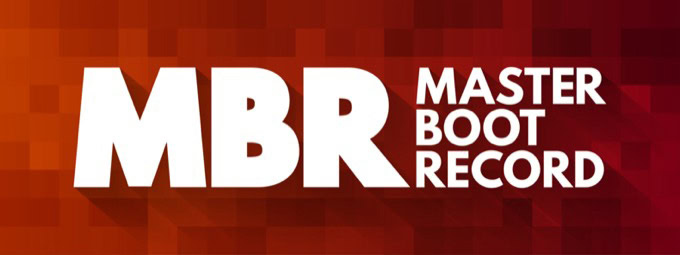
- MBR(Master Boot Record,主引导记录):这是一种传统的分区记录方法,最早在 1980 年代初随着 PC DOS 2.0 和 IBM PC XT 的发布而广泛使用。它不仅记录分区信息,还包含引导加载程序。MBR 曾是硬盘分区表的标准,并被广泛用于管理多个可引导分区。
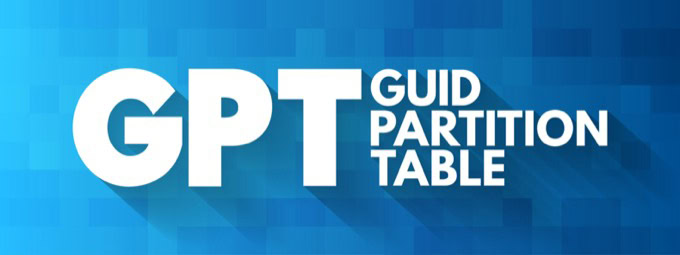
- GPT(GUID Partition Table,GUID 分区表):是一种较新的分区方案,GPT 与 UEFI(统一可扩展固件接口)标准一同出现于 2000 年代初。GPT 可以支持更大的硬盘容量和更多的分区数量,是现代硬件的首选分区表格式。
MBR 与 GPT 详细对比
MBR 与 GPT 的分区限制
- MBR 的分区限制在于,它最多支持创建 4 个主分区。不过,这个限制可以通过创建扩展分区来绕过(3 个主分区 + 1 个扩展分区)。在扩展分区中,又可以包含多个逻辑分区。但是,逻辑分区不能用作引导卷,这也是它的一个重要限制。
- 相较于 MBR,GPT 可以创建多达 128 个分区而无需借助逻辑分区(这个数量限制是由 Windows 所设定的)。想必绝大多数用户根本用不到这么多分区。
MBR 支持 4 个主分区;GPT 可以有 128 个。
这两种分区方案在多个方面存在差异,重点在于 GPT 是较新的标准,通常情况下要优于 MBR。但并不意味着 MBR 已经过时。当前许多电脑依旧使用传统 BIOS,而新电脑也可以无障碍地使用 MBR 分区。
MBR 与 GPT 的容量对比
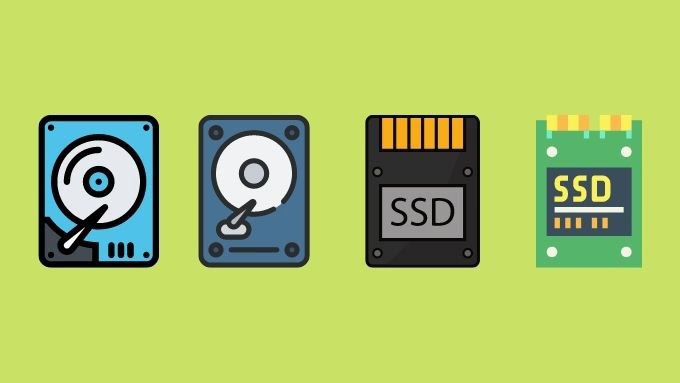
随着存储技术的发展,固态硬盘(SSD)与机械硬盘(HDD)的价格差距正逐渐缩小。目前市面上,消费级 SSD 的容量在不断增加,TB 级别的 SSD 也已经普及。硬盘容量的增加,对分区表格式的选择也产生了直接影响:
- MBR:由于 32 位地址空间的限制,MBR 分区表最大支持 2TB(2^32 x 512 字节)的存储空间。超过 2TB 的部分会被识别为「未分配」空间,无法被利用。
- GPT:使用 64 位地址空间,GPT 分区表理论上可以支持高达 9.4ZB(9.4 x 10^21 字节,即 9400 亿 TB)。在实际应用中,GPT 分区表没有容量限制问题,能够完全利用现有硬盘的全部空间。
MBR 支持的最大硬盘容量为 2TB;而 GPT 能支持的硬盘空间高达 9.4ZB。
MBR 与 GPT 的容错能力

- MBR:MBR 分区表由于设计时间较早,容错能力相对较弱。它将分区信息和引导数据存储在硬盘的同一区域,一旦该区域的数据损坏,整个硬盘的分区信息及系统引导功能都可能受到影响,从而导致 Windows 无法启动。虽然有一些工具可以尝试修复或恢复 MBR,但成功率并不十分理想。
- GPT:与 MBR 相比,GPT 采用了更加现代和健壮的设计。它不仅在硬盘的开始部分存储分区和引导数据,还会在硬盘的末尾创建一份完整的数据副本。这种布局增加了数据的冗余性,即便硬盘的某些部分数据受损,Windows 系统仍有可能通过这些副本恢复,从而维持正常的启动和运行。
此外,GPT 分区表还内置了循环冗余校验(CRC)算法,用于检测分区表数据的完整性。每次系统启动时,GPT 都会自动检查分区表的状态。如果发现错误,系统会尝试使用备份的分区表信息来修复问题。
GPT 有比 MBR 更高级的错误处理和数据恢复机制,具有更好的鲁棒性。
MBR 与 GPT 的操作系统兼容性
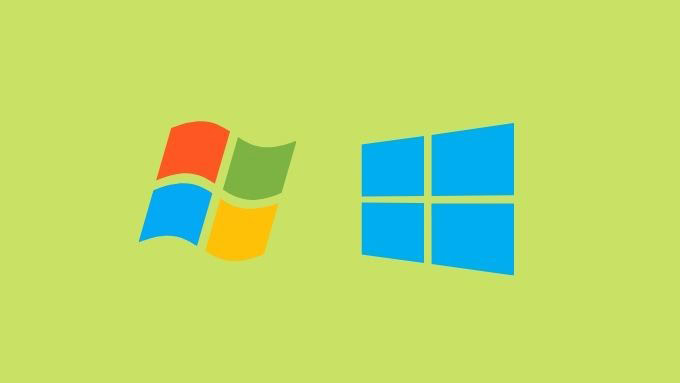
操作系统的兼容性也是决定使用 MBR 还是 GPT 分区方案的另一个重要因素。BIOS 和 UEFI 是两种不同的系统固件接口,它们决定了计算机如何启动操作系统。BIOS 是较为传统的技术,而 UEFI 是新一代的接口。
下表是 Windows 系统对 MBR 和 GPT 支持的情况:
| 操作系统版本 | CPU 架构 | BIOS + MBR 启动 | UEFI + GPT 启动 | GPT 分区读写支持 |
|---|---|---|---|---|
| Windows Vista | x86 | 支持 | 不支持 | 支持数据分区,不支持系统分区 |
| Windows Vista | x64 | 支持 | 仅企业版和旗舰版支持 | 支持 |
| Windows 7 | x86 | 支持 | 不支持 | 支持数据分区,不支持系统分区 |
| Windows 7 | x64 | 支持 | 支持 | 支持 |
| Windows 8/8.1/10 | x86/x64 | 支持 | 支持 | 支持 |
| Windows 11 | x64 | 不支持 | 支持 | 支持 |
MBR 分区表更适用于老旧的电脑和 Windows 系统,而 GPT 分区表则与现代电脑和操作系统(特别是 64 位系统)更为兼容。随着技术的发展,GPT 正在逐渐成为新电脑的标准配置。
MBR 与 GPT 的选择建议
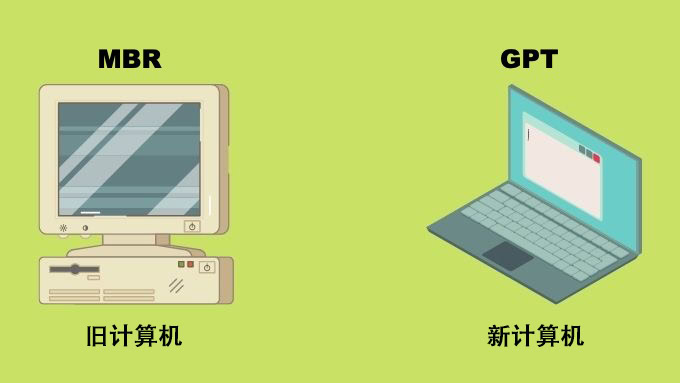
先直接说结论:GPT 显然是更优的选择。GPT 是一种更新的技术标准,它有以下优点:
- 可以支持超过 2TB 的大容量硬盘,而 MBR 只支持最大 2TB 的硬盘。
- 可以在一个硬盘上创建多达 128 个主分区,而 MBR 最多只能创建 4 个主分区。
- 可以提供更好的数据安全性,它有一个备份分区表,可以在主分区表损坏时恢复数据,而 MBR 没有这样的功能。
- 可以与 UEFI 系统配合使用,实现更快的启动速度和更好的性能,而 MBR 只能与传统的 BIOS 系统配合使用。
因此,对于使用 Windows 11 和 Windows 10 系统,或者使用固态硬盘(SSD)的用户,GPT 几乎已经成了标准配置。SSD 的最大优势是能够迅速启动 Windows 系统,但要想充分利用这一优势,需要 UEFI 支持。UEFI 只能与 GPT 分区方式兼容,所以对于 SSD 而言,无论是 M.2 还是其他类型固态硬盘,GPT 都是更加合适的选择。
那么,在什么情况下应该考虑使用 MBR 呢?答案是:只有当你需要在较旧的操作系统上运行时,才考虑 MBR。
举个极端点的例子:如果要在 Windows XP 上使用 SSD,你就只能使用 MBR 分区方式,因为 Windows XP 不支持 GPT 分区方案。而且 Windows XP 不支持 SSD TRIM 功能,这会显著缩短 SSD 的使用寿命和性能。
SSD 更适合运行像 Windows 11 这样的现代操作系统。对大多数用户来说,要用到老旧操作系统的需求并不常见。
如果电脑支持 UEFI,应该首选 GPT 分区方案;如果电脑只支持 BIOS,则只能使用 MBR 分区方案。如果你的电脑同时支持 UEFI 和 BIOS,可以根据需要和喜好来进行选择。
如何从 MBR 转换到 GPT
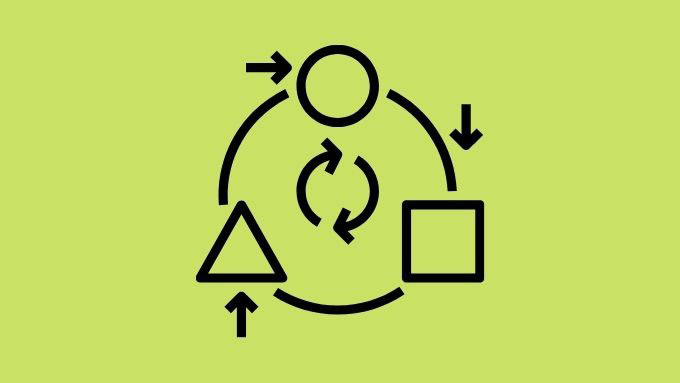
只有在 MBR 分区格式限制你的使用时,才建议将硬盘从 MBR 转换为 GPT。如果决定进行转换,可以选择以下步骤:
为确保数据安全,请在操作前进行数据备份。
- 重新格式化:有计划地备份数据,并对硬盘进行重新格式化。
- 无损转换:使用 MBR2GPT 命令行工具进行无损「就地转换」,具体操作步骤请参考:Windows:如何将 MBR 转换为 GPT 分区方案。







 CPU 的一些事
CPU 的一些事 Linux 的一些事
Linux 的一些事 Microsoft PowerToys
Microsoft PowerToys Microsoft Sysinternals
Microsoft Sysinternals






最新评论
niubi
不知名软件:怪我咯!😏
在Win11下,第一次安装完后不要急着用,建议先重启一下。(我直接用的时候打开虚拟机报错了,重启后就正常了)
自动维护还是很重要的,我的就被不知名软件关闭了,导致系统时间落后正常时间15秒。用优化软件的一定要注意。